联想作为中国顶级电脑品牌,在很多方面都非常贴心。 例如,联想笔记本电脑或机器都配备了联想一键恢复救援系统。 当网友系统崩溃无法进入桌面时,可以使用联想一键恢复。 恢复到出厂状态,这样新手就不怕电脑损坏了。 至于联想的一键恢复如何使用? 下面就来看看小编为我们准备的联想笔记本一键恢复的详细步骤吧。
注意:如果联想笔记本硬盘重新分区联想一键恢复50 下载,将无法一键恢复。
1.联想的一键恢复按钮启动恢复过程
1.一键恢复笔记本关键位置
联想主流笔记本的一键恢复按键有两种:一键恢复按键和一键恢复针孔。
使用说明:在关机状态下,直接按按键即可开机!并会出现恢复菜单进行恢复
针孔类型:
笔记本电脑左右两侧常见的一键恢复孔(一键恢复孔通常标有反抛物线箭头,需要回形针才能使用)
按钮类型:
1、笔记本电脑左右两侧的按钮(一键恢复按钮通常标有反抛物线箭头):
2、笔记本电脑C壳(有键盘按键的一侧)上的一键恢复按钮(一键恢复按钮通常标有反抛物线箭头):
![图片[1]-联想一键恢复50 下载 如何使用联想一键恢复?联想笔记本一键恢复详细步骤-唐朝资源网](https://images.43s.cn/wp-content/uploads//2023/11/20231122030415373.jpg)
桌面:
对于联想台式电脑和一体机,需要使用一键恢复方法:需要重新启动电脑并按“F2”键或键盘上的“Fn键+”F2”键即可恢复进入一键恢复或者联想救援系统。具体键盘位置。
2.在关机状态下按recovery按钮,会出现如下界面。
![图片[2]-联想一键恢复50 下载 如何使用联想一键恢复?联想笔记本一键恢复详细步骤-唐朝资源网](https://images.43s.cn/wp-content/uploads//2023/11/20231122030416204.jpg)
选择红框系统Recovery进入恢复程序。
2.联想一键恢复步骤
使用上下箭头选择“系统恢复”联想一键恢复50 下载,按Enter键进入一键恢复页面。 默认选择从初始备份恢复,直接打开“下一步”。
win8系统首页

3.确认后,打开并启动

确认提示以执行恢复。 确认后,打开“是”开始恢复。
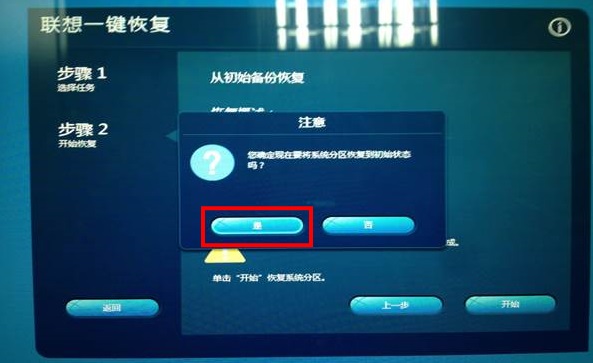
注意:开始恢复系统前,请确认外部电源适配器已连接,以保证供电正常。 如果不连接外部电源,系统将无法恢复。 4.一段时间后恢复完成。 时间一般为20分钟左右。

5.系统恢复完成。选择关机或重启

按照上述步骤操作后,您的联想笔记本电脑或台式机就可以成功恢复到新状态。 使用联想笔记本电脑的朋友不妨尝试一下联想的一键恢复,而不是急于重装系统。





















暂无评论内容